强烈推荐:pscs6破解版下载|Adobe Photoshop CS6中文破解版免费
PS对齐功能使用方法
1、打开photoshop软件,新建一个画布;
2、选择文字工具之后,在空白的画布上单击鼠标,出现闪动的光标后,输入自己想要表达的文字;
3、按住Ctrl键,选中两个要对齐的图层;
4、看到菜单栏上可以让我们的字体或者图片,居中,居左,底部,顶部对齐,如下图
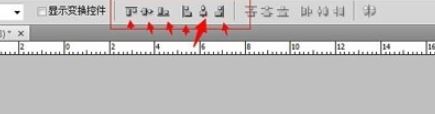
图片也一样,、选中要对齐图层后,点击工具栏上方的对齐,由居中对齐、向左或则向右对齐等等。
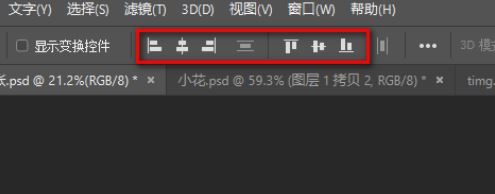
以上便是winwin7给大家介绍的ps对齐的使用方法!